Notre tutoriel
Comment intégrer une vidéo dans SendGrid à l'aide de l'éditeur de code
Playable est entièrement intégré à SendGrid, ce qui permet d'ajouter rapidement et facilement des vidéos à vos e-mails
Engagez votre audience, boostez votre conversion, et vendre plus de produits avec l'e-mail vidéo SendGrid
Vidéo ❤️ Courriel
Ajoutez facilement de la vidéo à vos campagnes de marketing par courriel.
Vidéo de haute qualité qui démarre automatiquement sur 99% de boîtes de réception.
Une technologie de messagerie vidéo brevetée fonctionnant avec n'importe quelle plate-forme de messagerie.
Augmenter le nombre de vues vidéo
La vidéo est le type de contenu avec le plus haut taux d'engagement sur internet. Le courriel est le canal le plus fiable.
Commencez à envoyer un contenu efficace à votre public cible.
Maximisez la portée et le retour sur investissement de vos campagnes vidéos.
Optimiser l'engagement
La vidéo stimule l'intérêt et le désir plus que tout autre type de contenu.
Les utilisateurs visionnant des courriels vidéos sont mieux qualifiés pour stimuler l'activité post-clic.
Obtenez plus de clics et plus de ventes!.
Didacticiel vidéo: Envoyer des e-mails vidéo SendGrid à l'aide de l'éditeur de code
Dans ce didacticiel vidéo, vous apprendrez comment accéder à Playable dans votre tableau de bord SendGrid.
Le didacticiel suppose que vous avez préparé et téléchargé votre modèle d'e-mail HTML à l'aide du Éditeur de code option. Création de votre modèle d'email à l'aide du Éditeur de conception est également pris en charge.
Tutoriel pas à pas : comment incorporer la vidéo à l'aide de l'éditeur de code SendGrid
Dans ce didacticiel, vous apprendrez à créer, intégrer et envoyer un e-mail vidéo à l'aide de SendGrid et Playable, qui joue automatiquement au moment de l'ouverture de l'e-mail - comme ces exemples.
Ce didacticiel couvre la conception de vos e-mails à l'aide du SendGrid Éditeur de code.
Si vous utilisez le SendGrid Éditeur de conception veuillez plutôt vous référer à notre autres tutoriels et guides vidéo.
Préparez votre modèle d'e-mail dans SendGrid
1. Connectez-vous à votre compte SendGrid
Une fois connecté, créez un nouvel e-mail SendGrid de la manière normale.
Naviguez vers le Campagnes page sous le Campagne de marketing menu.
Clique le Créer une campagne bouton dans le coin supérieur droit de l'écran.
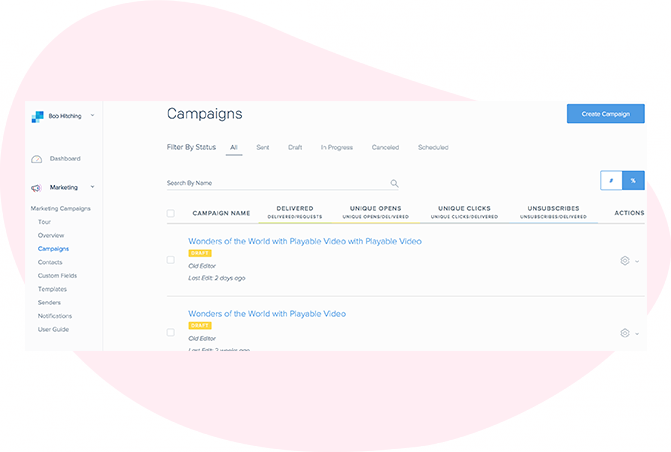
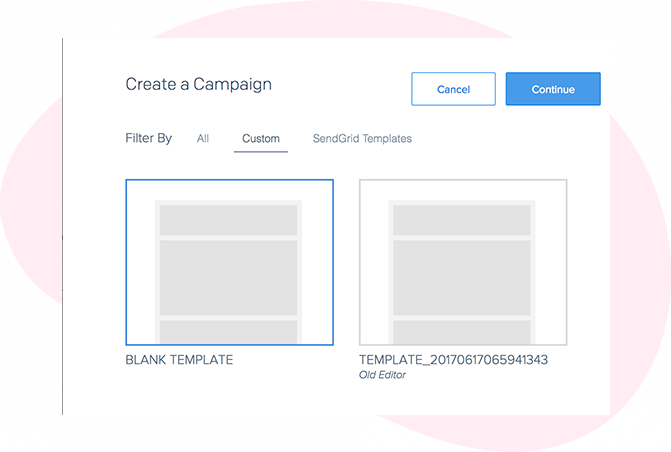
2. Créez une nouvelle campagne personnalisée
Sélectionnez le Personnalisé languette pour vous permettre de télécharger votre modèle HTML.
3. Sélectionnez votre expérience d'édition
Sélectionnez le Éditeur de code option et cliquez sur Continuer.
Les Éditeur de code est conçu pour vous permettre de créer et de modifier un Modèle SendGrid, ou créez un modèle avec votre HTML personnalisé.
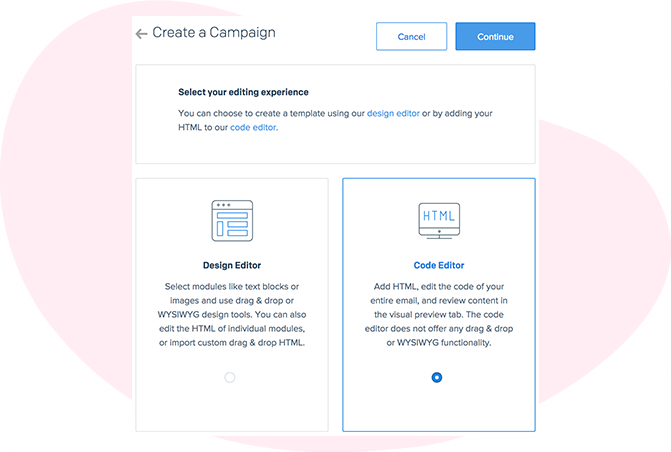
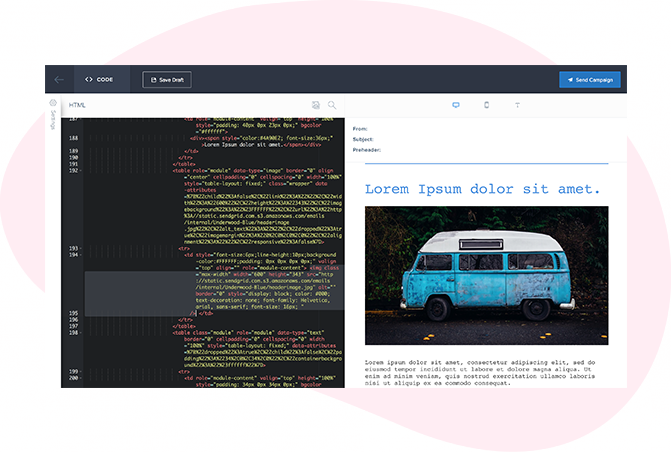
4. Téléchargez votre code HTML sur SendGrid
Copiez et collez le code de votre modèle HTML directement dans la zone de contenu du Éditeur de code.
Prévisualisez votre modèle en cliquant Aperçu.
En plaçant votre souris sur l'élément dans le modèle, le Panneau de l'éditeur HTML, sur la gauche met en évidence, le code HTML relatif à ce contenu. CA aidera identifier la largeur de la zone où la vidéo sera placée.
5. Terminez la configuration de votre campagne
Clique le Paramètres à gauche de l'écran pour terminer la configuration de votre campagne.
Ajouter une campagne Nom, sélectionnez le De l'expéditeur, Entrer Ligne d'objet, et Pré-en-tête. Vous pouvez également sélectionner une catégorie dans laquelle votre campagne résidera à des fins de rapport et d'archivage.
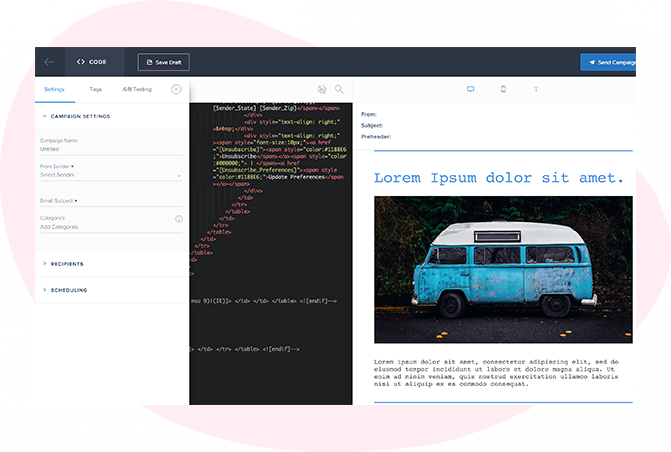
Importez votre Vidéo en Playable
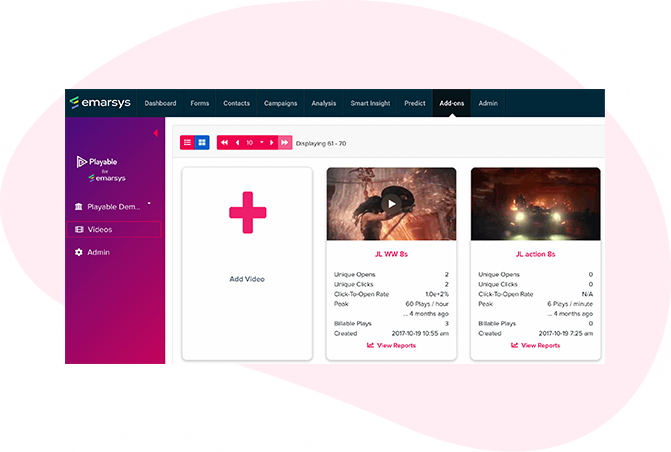
6. Créez votre compte Playable
Si vous êtes nouveau sur Playable, vous devez créer un nouveau compte.
Une fois connecté, vous verrez la page d'accueil de Playable, cliquez sur Vidéos continuer.
Veuillez noter que Playable offre un Essai gratuit de 30 jours rendre des comptes à essai routier la plateforme. Après quoi, vous pouvez mettre à niveau votre plan ou acheter des jeux supplémentaires si nécessaire.
7. Téléchargez votre vidéo sur Playable
Créez un titre pour votre vidéo, il servira à la localiser à l'avenir dans votre compte Playable et dans les rapports. En référençant les dimensions du support de position d'image dans le modèle d'e-mail, vous pouvez maintenant entrer la taille (largeur) du contenu vidéo que vous cherchez à créer, ou conserver la taille optimale comme suggéré par Playable.
Vous avez 2 options pour télécharger votre contenu vidéo sur Playable :
- Copiez et collez une URL de l'emplacement de la vidéo - Playable accepte le contenu de toutes les principales plates-formes d'hébergement, notamment YouTube, Vimeo, Brightcove, TikTok, Facebook et Instagram.
- Téléchargement de fichiers – Téléchargez un fichier depuis votre ordinateur. Tous les formats de fichiers vidéo sont acceptés, y compris MP4, AVI et MOV.
Une fois que vous avez sélectionné votre vidéo, cliquez sur le bouton Appliquer bouton pour télécharger votre fichier vidéo.
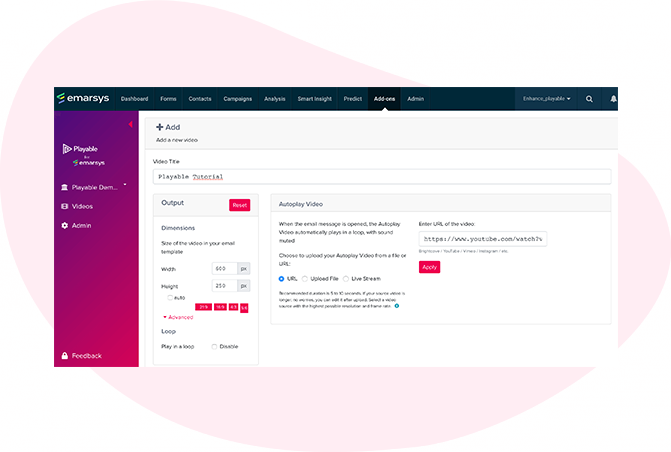
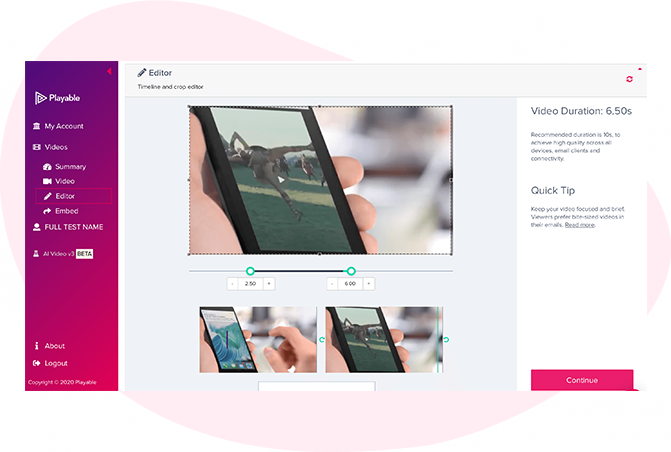
8. Modifiez votre vidéo par e-mail
Après avoir terminé la configuration de votre vidéo, il est maintenant temps d'éditer votre vidéo. Pour commencer ce clic Éditeur.
Notre Éditeur en ligne est conçu pour vous permettre de créer un clip vidéo à partir de la vidéo intégrale que vous avez téléchargée. C'est ce montage qui sera diffusé dans votre e-mail vidéo. Dans l'éditeur, vous pouvez recadrer la vidéo pour vous concentrer sur le contenu clé et sélectionner plusieurs scènes pour modifier la durée de la vidéo.
Au fur et à mesure que vous créez votre e-mail vidéo, l'éditeur vous montrera la durée totale et vous permettra de prévisualiser les modifications et de les rééditer jusqu'à ce que vous soyez satisfait de votre montage final. Une fois que vous êtes satisfait de votre modification, cliquez sur le bouton Continuer bouton.
9. Améliorez votre vidéo par e-mail
Vous êtes maintenant prêt à ajouter des améliorations à votre vidéo, y compris Légendes, Filigrane, Carte de fin, ou Bas de page. Sélectionnez simplement l'amélioration que vous souhaitez ajouter et suivez les invites à l'écran pour l'ajouter à votre vidéo.
Vous avez maintenant terminé la création de votre clip vidéo, alors cliquez sur le bouton Compiler bouton pour continuer.
Playable compile maintenant cette vidéo, créant plusieurs versions, qui seront utilisées pour garantir que chaque destinataire reçoive une vidéo optimisée la mieux adaptée à son appareil, sa bande passante et sa connexion.
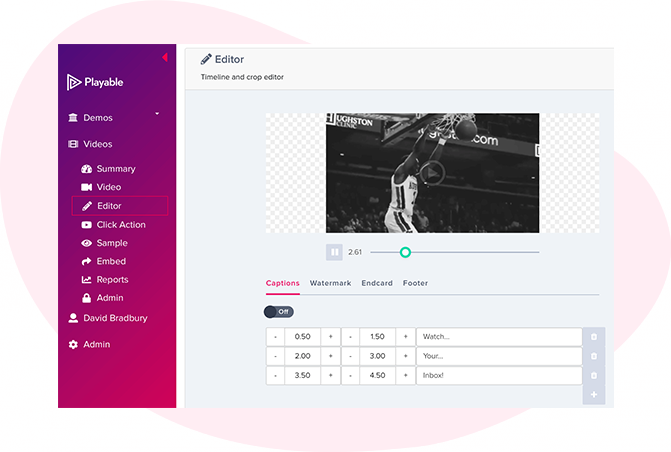

10. Ajouter un lien d'appel à l'action (CTA)
Pendant que la vidéo est en cours de lecture dans l'e-mail des destinataires, l'option existe pour inclure un Appel à l'action (CTA) lien dans la vidéo.
Pour définir votre Cliquez sur Action, ajoutez le lien/l'URL de la page de destination vers laquelle vous souhaitez rediriger les clics de la vidéo et enregistrez-la.
11. Prévisualisez et échantillonnez votre e-mail vidéo
Prévisualisez la lecture de votre e-mail vidéo dans les principaux clients de messagerie en utilisant le menu déroulant au-dessus de la fenêtre d'aperçu.
Vous pouvez également envoyer un échantillon de votre e-mail vidéo pour examen interne. Clique le Échantillon bouton, remplissez le formulaire et appuyez sur Envoyer. Vous pouvez ajouter un message à l'échantillon. Ceci est utile lors de la circulation pour les commentaires internes.
Une fois que vous êtes satisfait de l'échantillon, cliquez sur Intégrer dans le menu de gauche pour continuer.
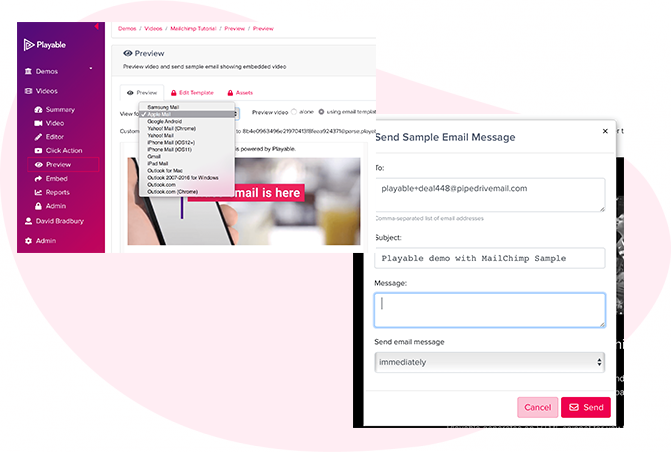
Copiez le code d'intégration à partir de Playable
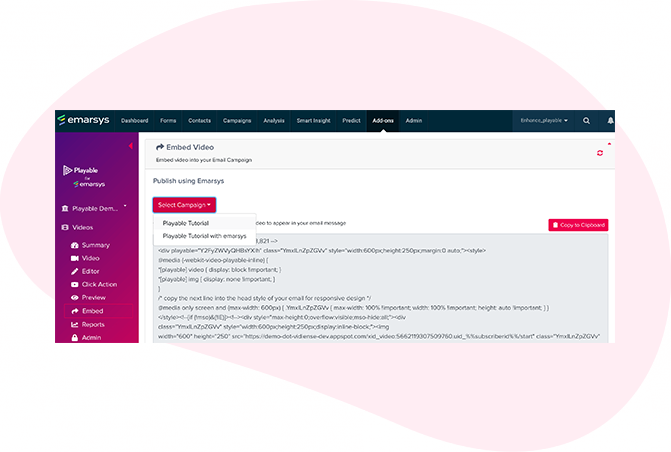
10. Intégrez votre vidéo dans SendGrid
Vous avez 2 options pour intégrer la vidéo dans votre email, Sélectionnez la campagne ou Copier le code d'intégration.
Clique sur le Sélectionnez la campagne et sélectionnez votre modèle d'e-mail dans la liste déroulante des modèles récents et passez à l'étape suivante.
Sinon, cliquez sur le Copier dans le presse-papier bouton pour saisir le Code intégré, optimisé pour SendGrid.
Collez le code d'intégration dans SendGrid
13. Intégrer la vidéo dans l'e-mail
Si vous avez utilisé le Sélectionnez la campagne bouton, vous verrez un aperçu de votre e-mail. Survolez simplement le Espace réservé pour l'image ou Bloc de code texte/HTML jusqu'à ce que vous voyiez un contour rougeoyant. Cliquez ensuite pour remplacer l'image/la zone de texte par la vidéo.
Si vous avez copié le Code intégré puis collez-le simplement dans le Bloc de code texte/HTML.
Continuez à concevoir, tester et envoyer votre campagne dans SendGrid de la manière normale.
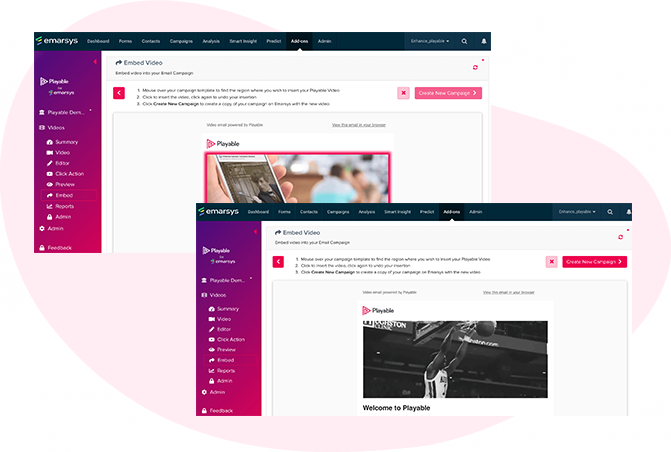
Continuer à concevoir, tester et envoyer votre campagne en utilisant SendGrid
17. Terminer la campagne dans SendGrid
Une fois la vidéo intégrée dans votre Modèle d'e-mail vidéo puis continuez à configurer, tester et envoyer la campagne dans SendGrid de la manière normale.
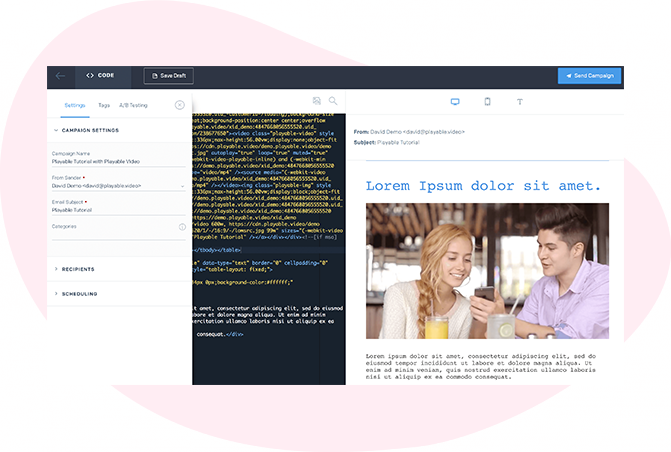
Voir c'est croire!
Célébrez chaque fête avec Budweiser
Grâce aux campagnes par e-mail vidéo, Budweiser peut apporter de délicieuses têtes glacées à ses clients à chaque fête ou occasion spéciale.
Le zoo de Memphis crée des souvenirs avec la vidéo
Parc d'attractions Le zoo de Memphis peut inviter les familles dans ses installations avec ces e-mails vidéo divertissants de haute qualité, aussi simples que d'ouvrir leur boîte de réception.
Crealy monte maintenant dans des vidéos divertissantes
Parc d'attractions Avec un e-mail vidéo de haute qualité, le parc à thème Crealy peut montrer ses nouveaux manèges passionnants, directement dans la boîte de réception de tout le monde... alors faites la queue !
Profitez du zoo depuis votre boîte de réception
Parc d'attractions La vidéo du zoo de San Diego présentant l'évolution du Safari Park à l'occasion de son 50e anniversaire met en évidence l'impact puissant de la vidéo dans les e-mails.

